
Contente
- Deseja um reembolso do iTunes? Você precisa de um bom motivo
- Como obter um reembolso do iTunes em um computador
- Como obter um reembolso do iTunes em um iPhone ou iPad
Deseja um reembolso do iTunes? Você precisa de um bom motivo
Quando você compra um item físico que não deseja ou que não está certo, geralmente pode devolvê-lo à loja e recuperar seu dinheiro. Quando a compra é um download digital da iTunes Store ou da App Store, obter um reembolso é menos comum.
A Apple não garante que emitirá reembolsos do iTunes ou da App Store. Se você comprar uma música do iTunes e solicitar um reembolso, poderá acabar com o seu dinheiro e a música. Por esse motivo, a empresa não costuma emitir reembolsos do iTunes para todas as pessoas que desejam um. Também não torna óbvio o processo de solicitação de reembolso.
As instruções neste artigo se aplicam a Macs executando o macOS Sierra (10.12) e superior, bem como a dispositivos iOS com iOS 11 e superior. Instruções semelhantes se aplicam a versões anteriores do macOS e iOS; apenas encontre Conta > Histórico de compras na loja da qual você deseja um reembolso.
Como obter um reembolso do iTunes em um computador
Se você compra algo que já possui, que não funciona ou que não pretendia comprar, pode ser um bom argumento para obter um reembolso do iTunes. Nessa situação, siga estas etapas no seu computador para solicitar seu dinheiro de volta à Apple:
-
Se você estiver executando o macOS Catalina (10.15) ou superior, o processo será um pouco diferente. Nesse caso, use o aplicativo Apple Music (o iTunes foi descontinuado). Nesse caso, selecione Música > Preferências > marque a caixa ao lado de Mostrar iTunes Store. Então clique loja Itunes na barra lateral esquerda. Pule para a etapa 3.
-
Abrir iTunes e clique Loja para ir para a iTunes Store.
-
Clique Conta. Em seguida, entre com seu ID e senha Apple quando solicitado.

-
No Informação da conta tela, vá para o Histórico de compras seção e clique Ver tudo.
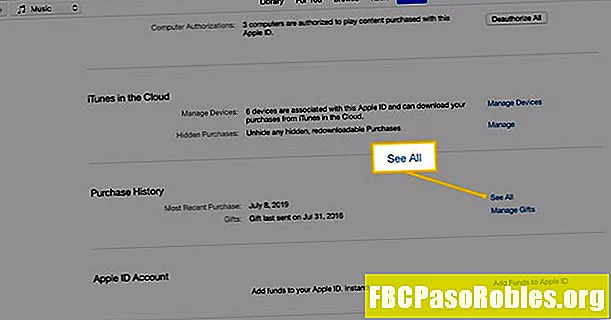
-
Percorra seu histórico de compras. Localize o item para o qual deseja um reembolso e clique em Mais.

-
Na lista expandida, clique em Reportar um problema.
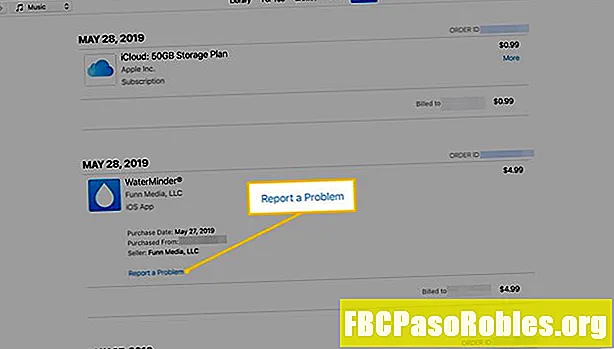
-
Dependendo da versão do iTunes que você está usando, isso abrirá o navegador da web padrão ou continuará no iTunes. De qualquer maneira, as etapas são as mesmas.
No Reportar um problema tela, clique no Escolha o Problema suspenso e clique em Gostaria de solicitar um reembolso.
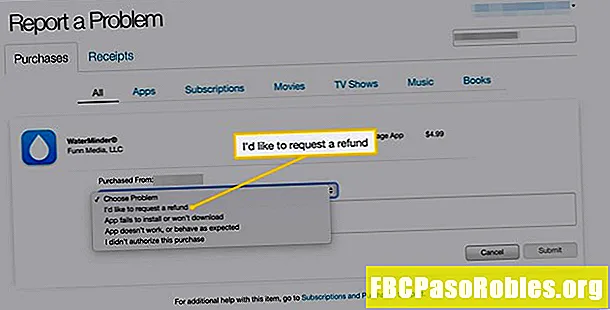
-
No Descreva este problema Na caixa de texto, digite o motivo pelo qual você está solicitando o reembolso e clique em Enviar.

Você não receberá uma resposta imediata. Em alguns dias, você receberá o reembolso, uma solicitação do Suporte do iTunes para obter informações adicionais ou uma mensagem negando a solicitação de reembolso.
Como obter um reembolso do iTunes em um iPhone ou iPad
Esteja você solicitando um reembolso da iTunes Store ou da App Store para o seu iPhone, iPad ou iPod touch, faça a solicitação no seu Histórico de compras. Nos dispositivos iOS, o processo é diferente do do Mac. Aqui está o que fazer:
-
No dispositivo iOS, abra o Safari e acesse reportaproblem.apple.com. Entre com seu ID Apple.
-
No Reportar um problema toque na tela Eu gostaria de... desça e toque em Peça um reembolso.
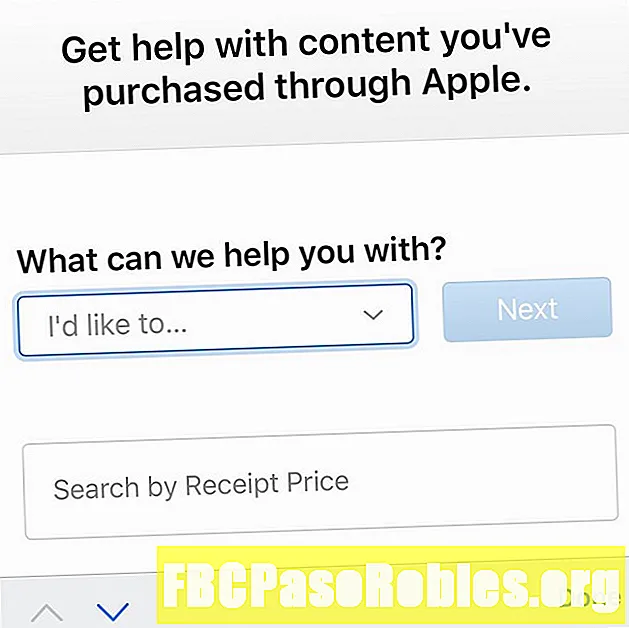
-
Toque Conte-nos mais ... e toque no motivo do reembolso.
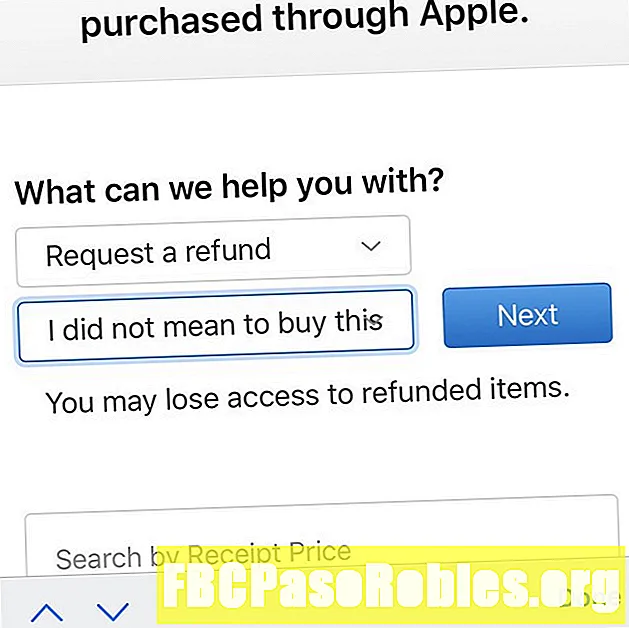
-
Toque Próximo.
-
Revise os itens disponíveis para reembolso e toque no item para o qual deseja solicitar o reembolso.
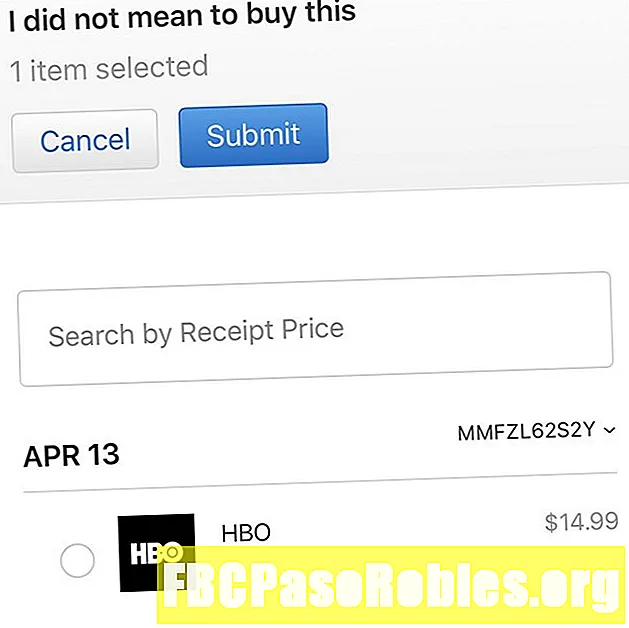
-
Toque Enviar.
Todos os pedidos de reembolso da iTunes Store ou da App Store devem ser feitos no prazo de 90 dias a contar da data da compra.
Quanto mais você solicitar reembolsos, menor a probabilidade de obter um. Todo mundo faz uma compra incorreta ocasional, mas se você compra regularmente coisas do iTunes e pede seu dinheiro de volta, a Apple percebe um padrão e começa a negar seus pedidos de reembolso.

